Ekstrudiranje robov je zmogljiva nova funkcija v ZModelerju ZBrush 2021. Ta funkcija je še posebej uporabna pri nizkopoligonalnem modeliranju, saj ti ponuja natančne možnosti za ustvarjanje in prilagajanje geometrij. V tem vodnikuse boš naučil, kako učinkovito izkoristiti funkcijo ExtrudeEdgeza izboljšanje svojih modelov.
Ključni vpogledi
- Funkcija Extrude Edge ti omogoča enostavno in hitro ekstrudiranje robov.
- S pomocjo bližnjic lahko prilagodiš in optimiziraš postopek.
- Nastavitve ti ponujajo možnost, da geometrijo oblikuješ točno po svojih željah.
Navodila po korakih
Osnove geometrije
Da začneš z ekstrudiranjem robov, moraš najprej ustvariti osnovni objekt. Začni ZBrush in postavi 3D ravnino na delovno površino. Pritisni tipko „T“, da preklopiš v način urejanja. Da izboljšaš vidnost geometrije, aktiviraj poligončne okvirje. Vse prilagoditve, ki jih opraviš, so lažje opazne, če nastaviš ločljivost objekta. To storiš tako, da greš na možnosti inicializacije in nastaviš ločljivost na 5 in 5.
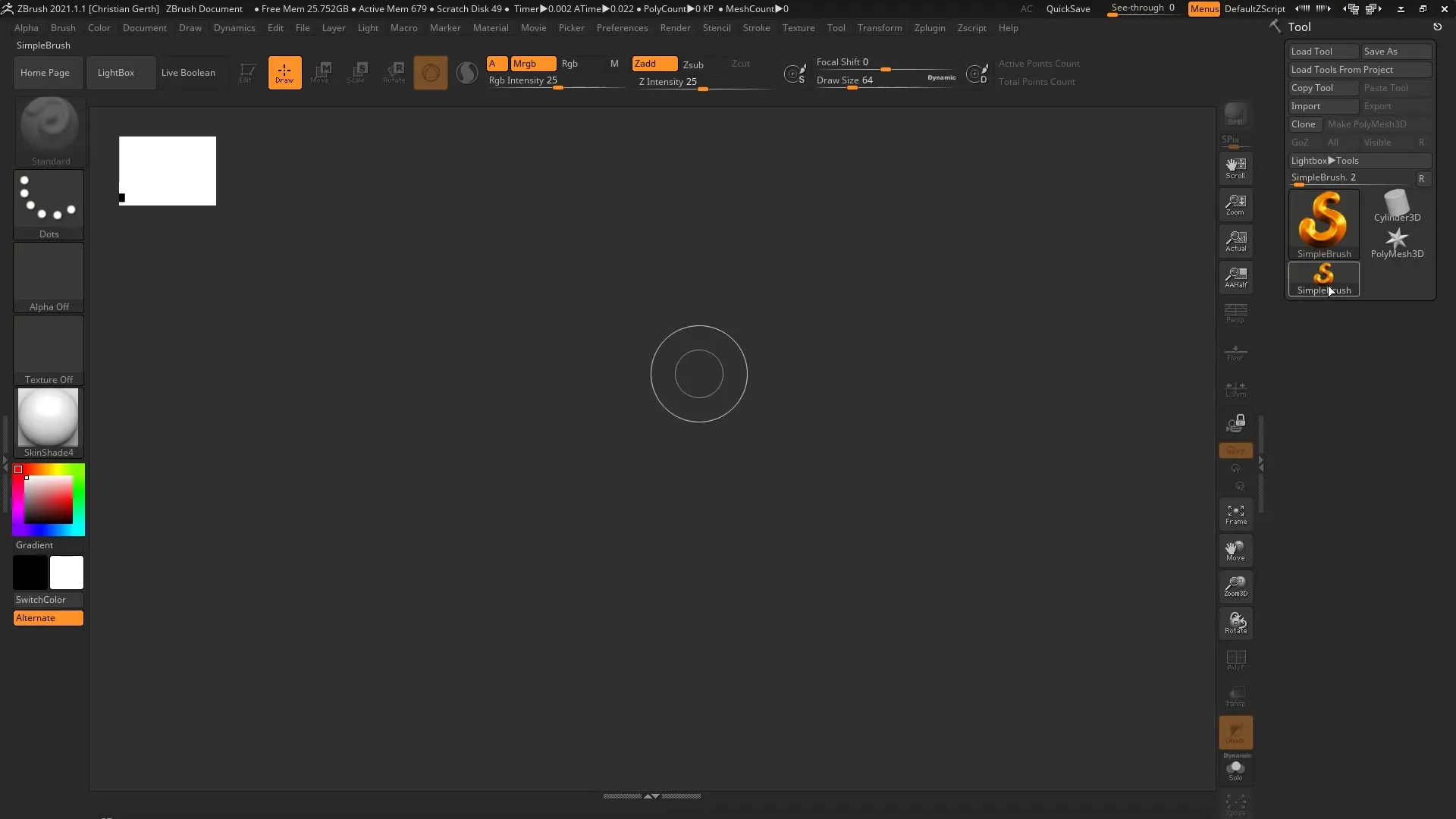
Izboljšanje vidnosti geometrije
Da povečaš vidnost svoje ravnine, pojdi na „Display Properties“ in aktiviraj možnost „Double“. Tako boš lahko ravnino videl z obeh strani, kar olajša urejanje in ti daje širši vpogled na tvoj model.
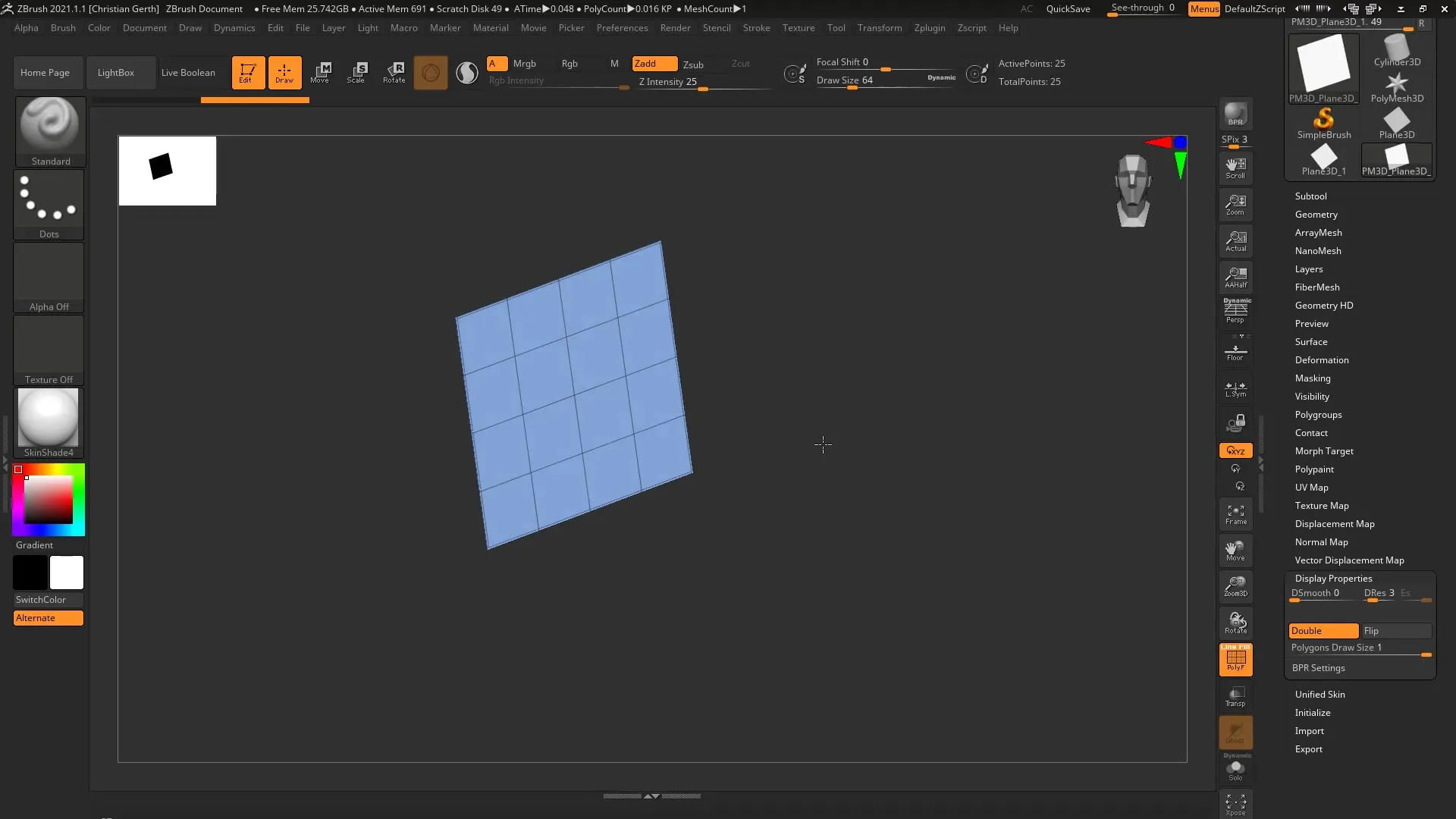
Izbira orodja za čopič
Aktiviraj tip čopiča ZModeler tako, da pritisneš tipke „B“, „Z“ in nato „M“. Ta kombinacija ti omogoča hitro dostopati do orodja ZModeler. Sedaj si pripravljen delati z enim robom, ki ga želiš ekstrudirati.
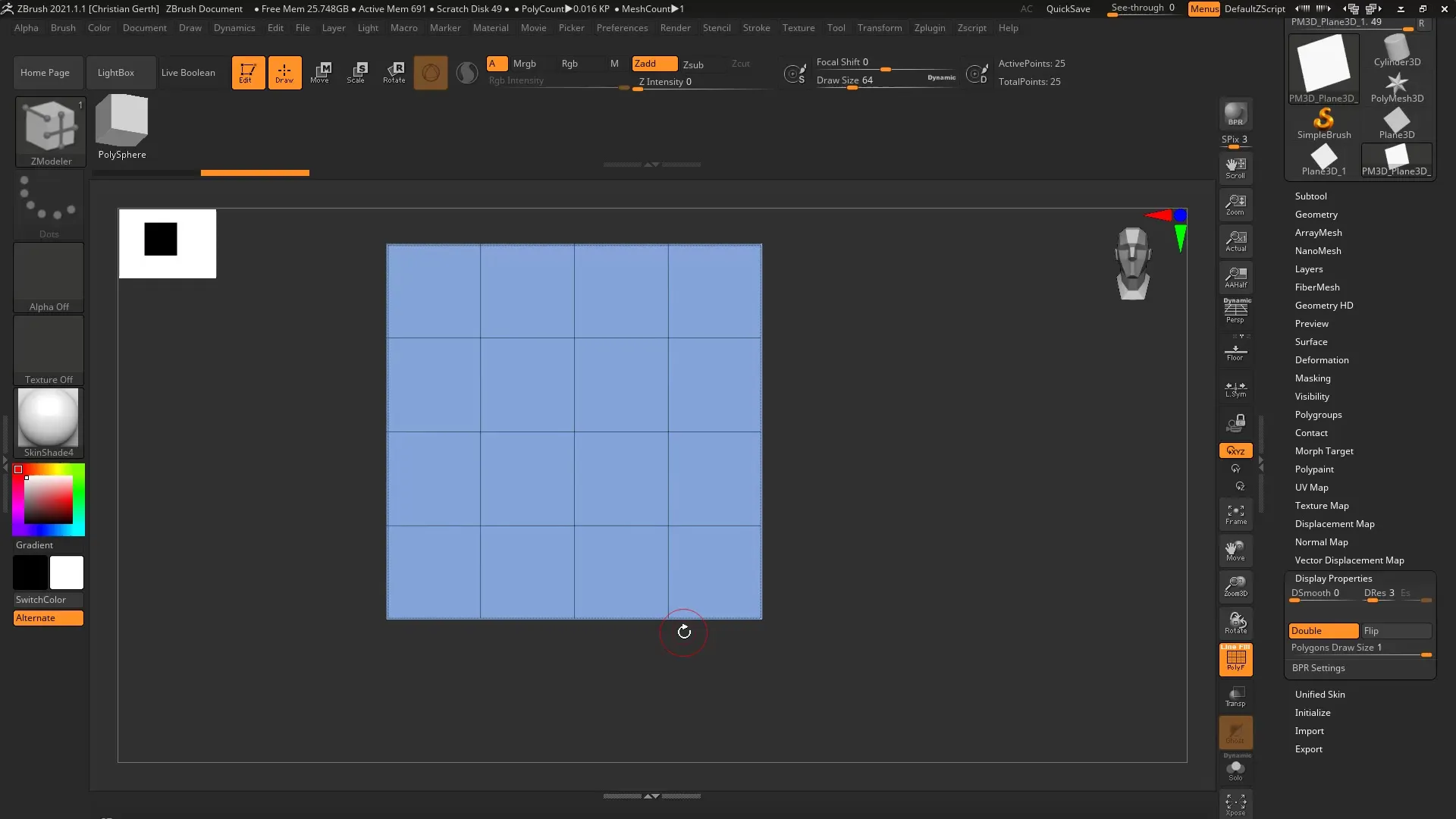
Ekstrudiranje roba
Premakni kurzor nad rob tvoje ravnine. Pritisni preslednico, da odpreš kontekstni meni in izbereš možnost „Extrude“. Ko klikneš nanjo, se pojavijo različne možnosti za ekstrudiranje.
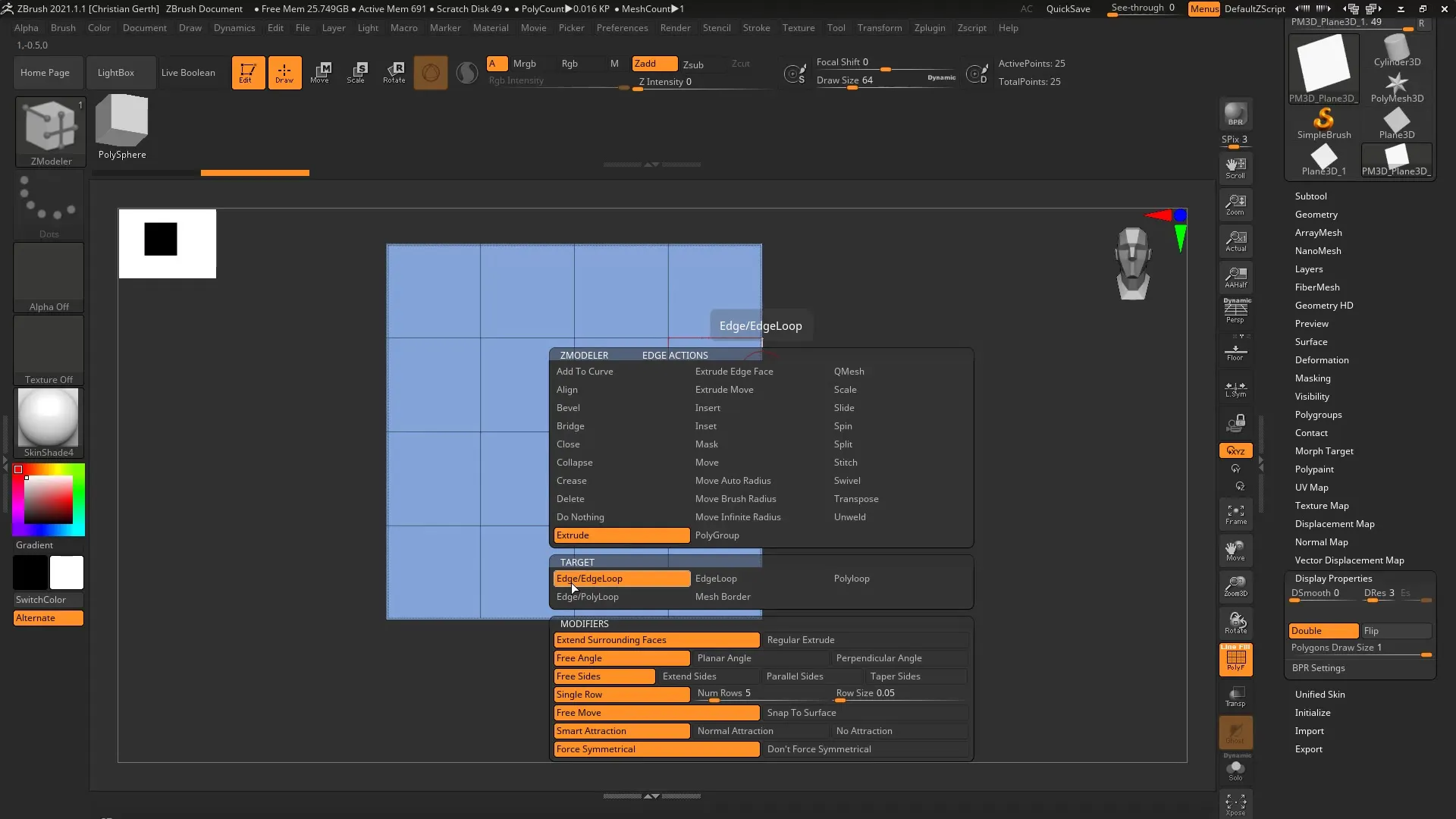
Preverjanje parametrov in nastavitev
Pusti privzete možnosti za ekstrudiranje nespremenjene, medtem ko raziskuješ funkcijo. Enostavno lahko potegneš rob tako, da ga klikneš z miško in povlečeš. Zanimiva novost je možnost, da lahko ekstrudiraš vse štiri robove hkrati, ko pritisneš tipko Alt in potegneš.
Preklapljanje med načini ekstrudiranja robov
Ko s tipko Alt spremeniš smer ekstrudiranja in število ekstrudiranih robov, lahko hitro preklapljaš med različnimi načini. To ti omogoča, da ekstrudiraš tako posamezne robove kot tudi vse robove hkrati v različne smeri.
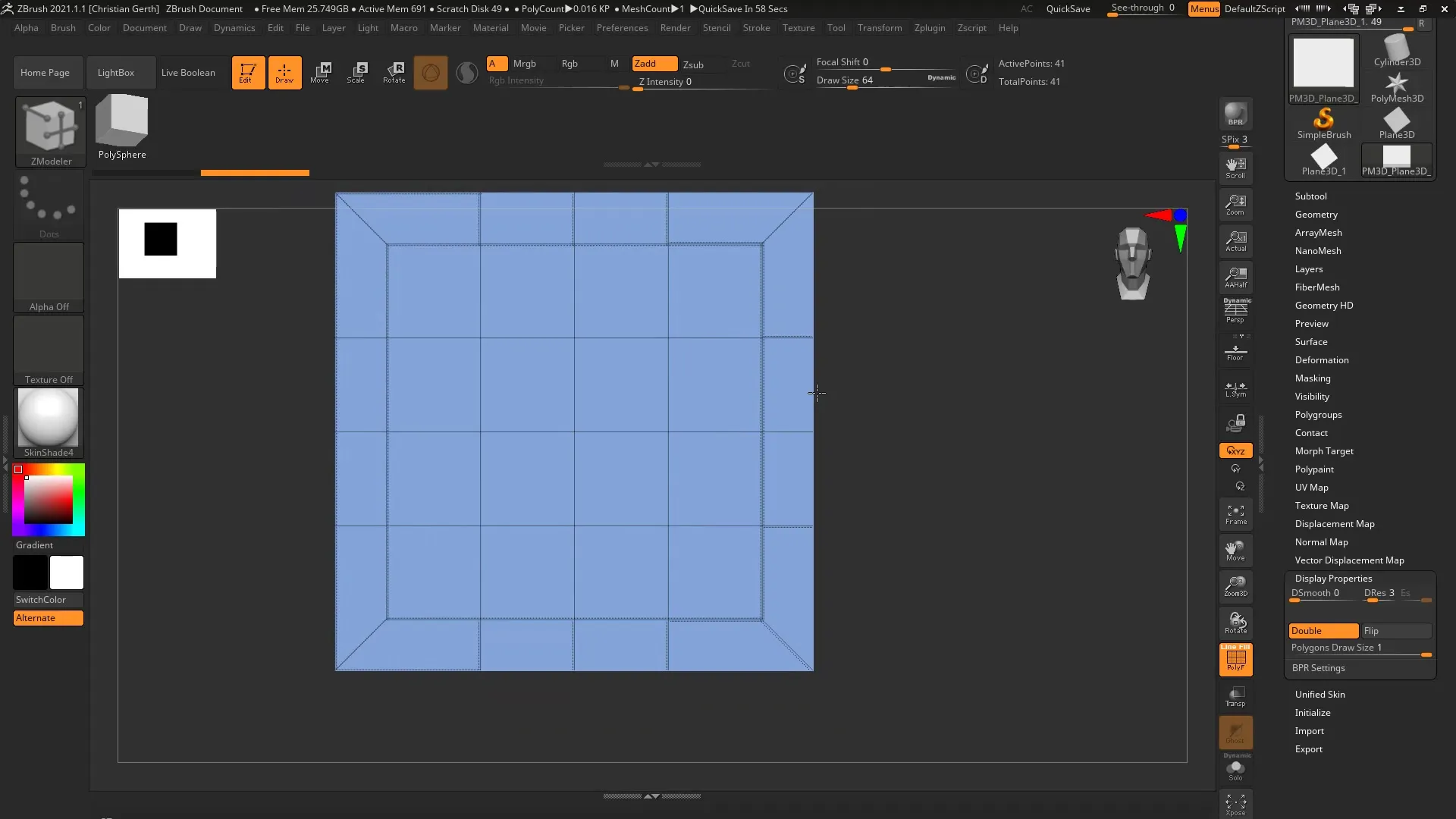
Pametna privlačnost in poravnava
Uporabna funkcija je Pametna privlačnost. Ta poskrbi, da ob vlečenju robov pridobiš povezavo z sosednjimi robovi, kar daje dovolj oprijema za geometrijo. Če pa imaš občutek, da robovi niso idealno poravnani, lahko preklopiš med „Normal Attraction“ in „No Attraction“, da optimiziraš povezavo med robovi.
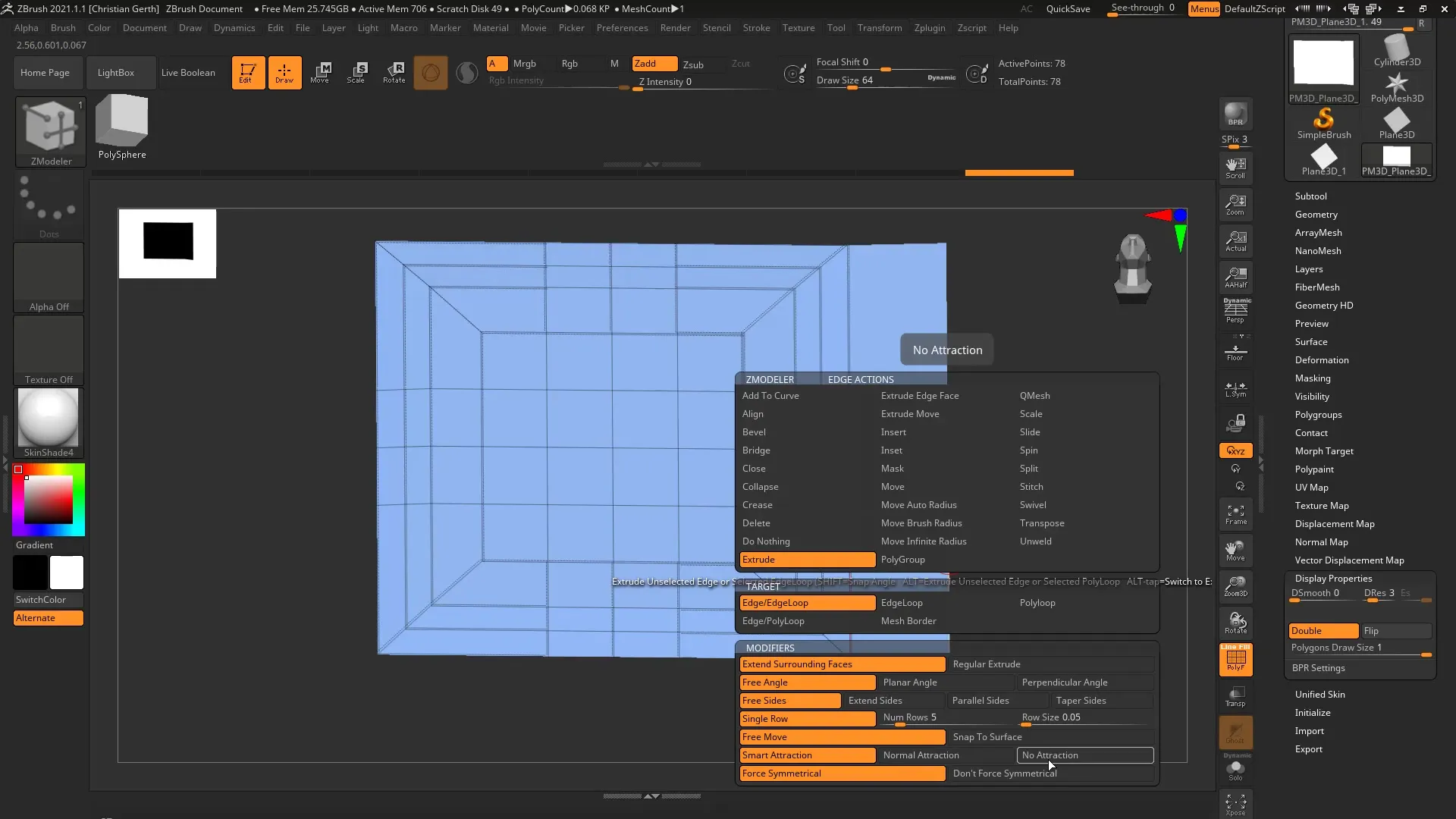
Prosti koti in delovanje v ploskvi
Če želiš imeti natančnejšo kontrolo nad koti robov, lahko držiš tipko Shift, da rob narediš ploskven in ga potegneš pod prostim kotom. Ta nastavitev ti pomaga natančno nadzorovati, kako so ekstrudirani robovi postavljeni v razmerju do celotnega modela.
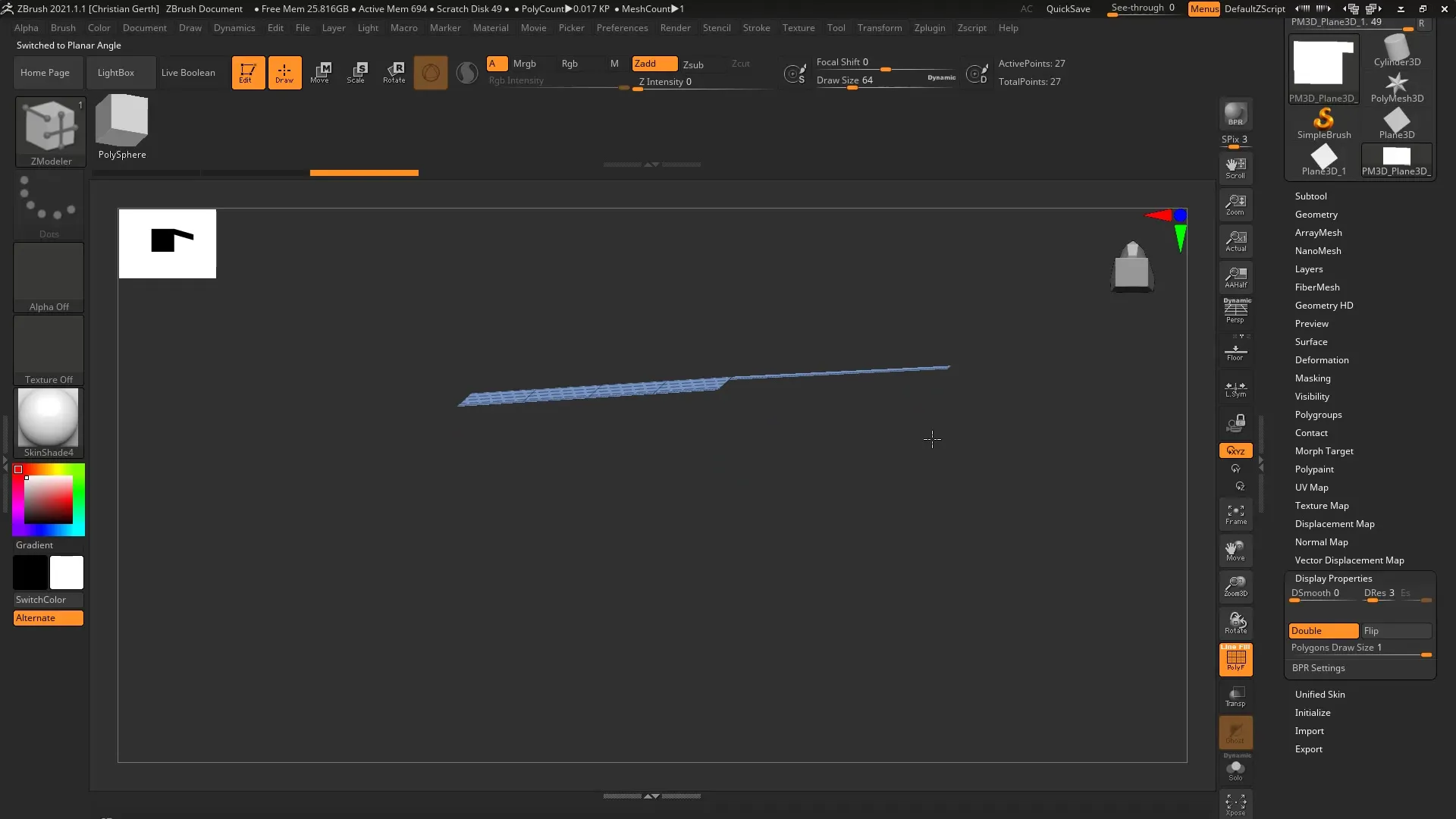
Pravokotna ekstrudiranja
S pomočjo načina Free Angle lahko izvajaš tudi pravokotna ekstrudiranja. Ko ponovno pritisneš tipko Shift, nastaviš ekstrudiranje tako, da je natančno pravokotno in so robovi bolje poravnani – to daje tvojemu modelu urejen in strukturiran dizajn.
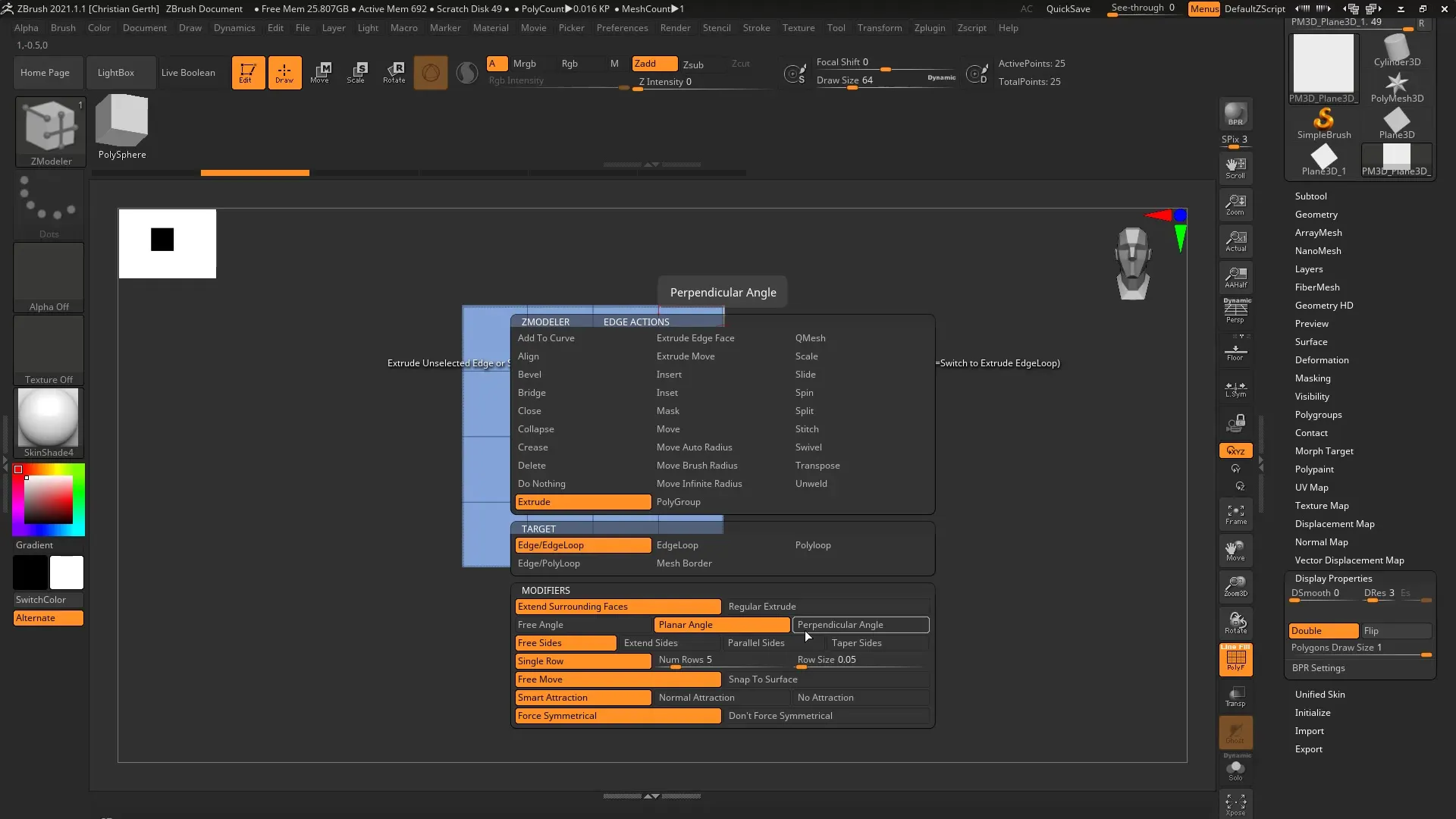
Nadzor števila poligonov
Da nadziraš število ekstrudiranih polygonov, pritisni tipko Ctrl med vlečenjem. Tako lahko enostavno prilagodiš število ekstrudiranih polygonov, medtem ko držiš tipko Alt, da nadzoruješ obliko geometrije.
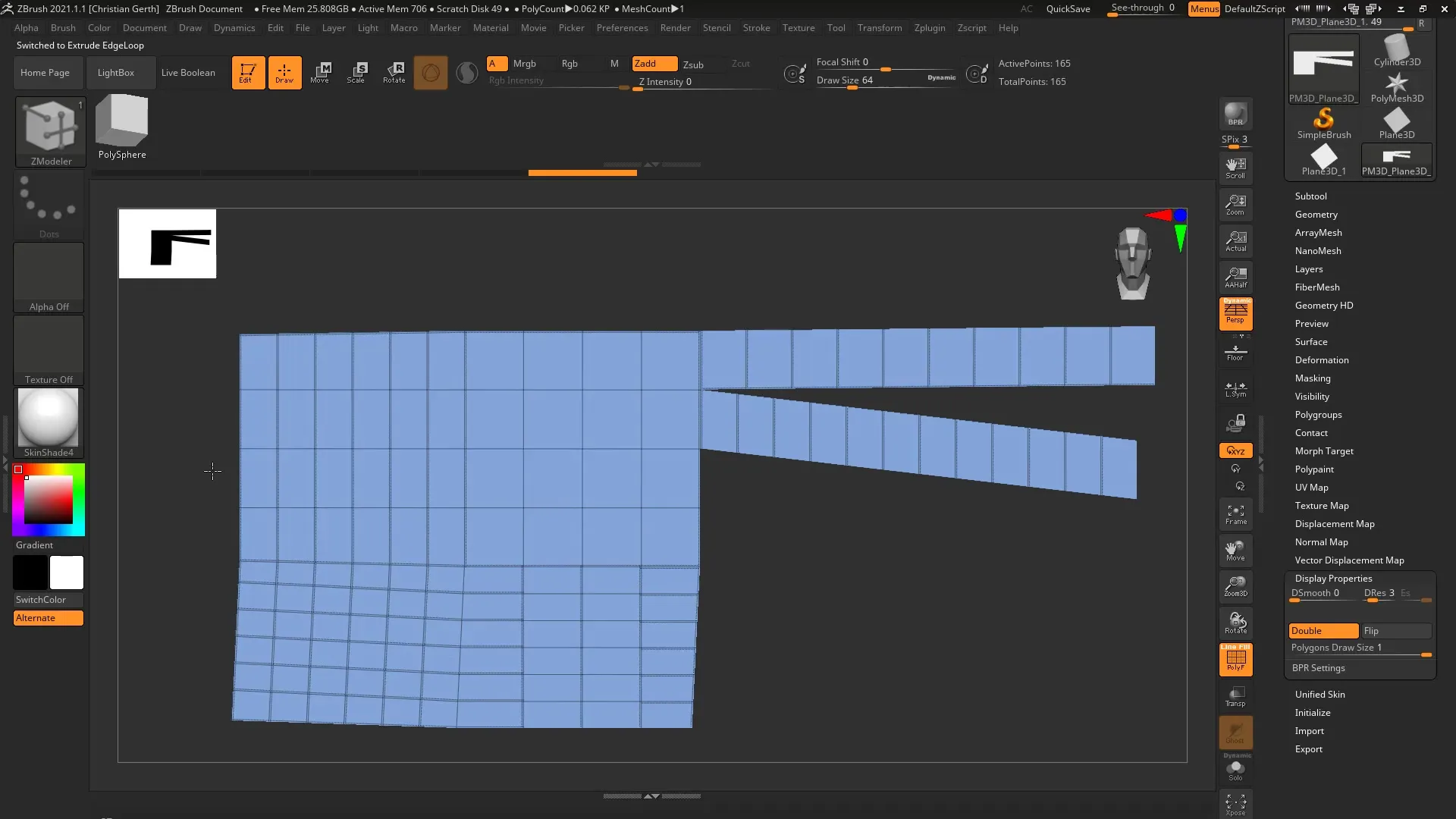
Paralelnost novih poligonov
Pogosto težava je ta, da novi poligoni pogosto izgledajo poševno. Da to rešiš, lahko v nastavitvah izbereš „Parallel“. Ko zdaj ekstrudiraš rob, so novi poligoni lepo in pravokotno razvrščeni, kar izboljšuje čisto geometrijo modela.
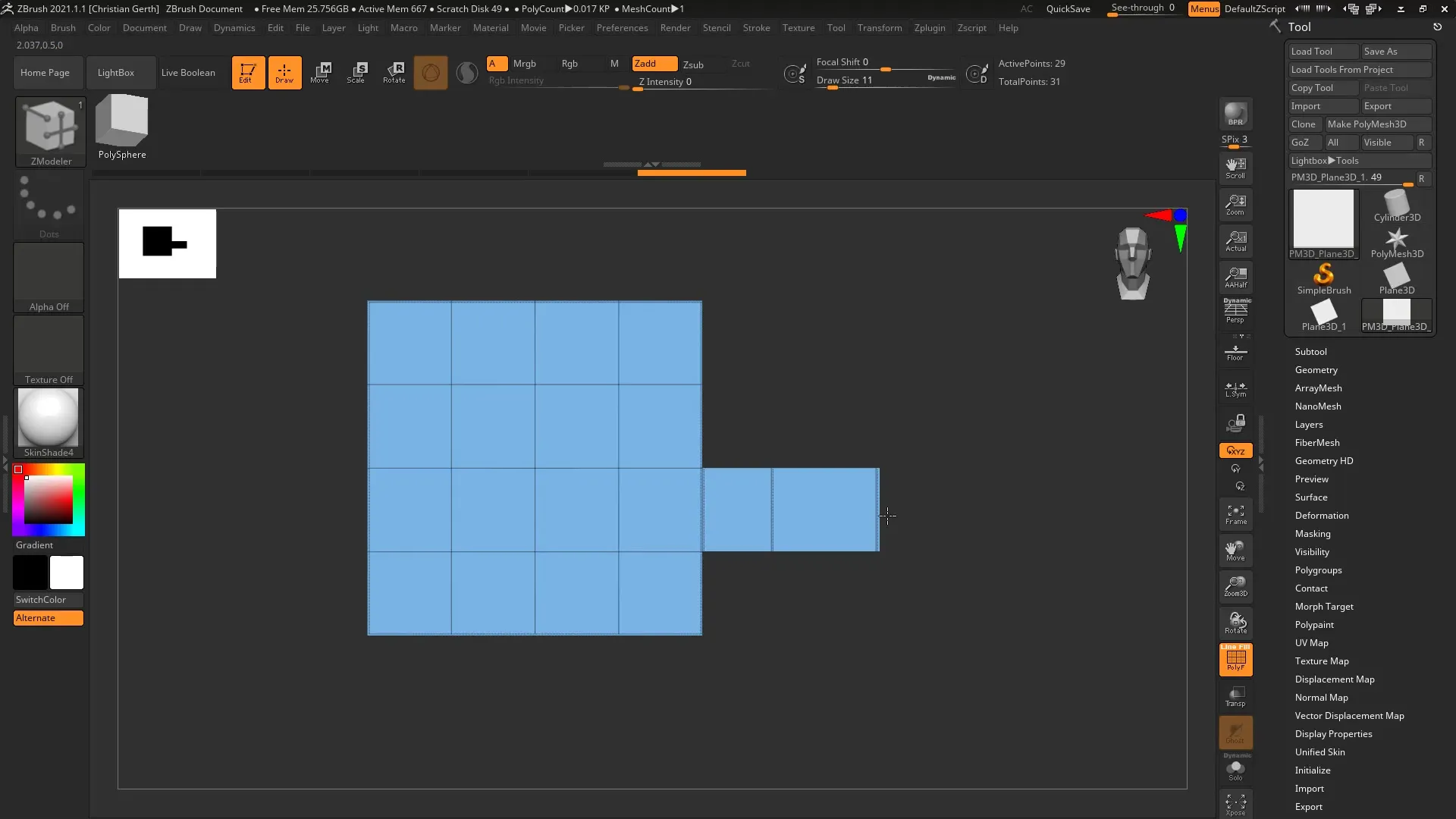
Opcijska funkcija taper
Na koncu lahko uporabiš tudi taper funkcijo, da prilagodiš širino ekstrudiranih robov glede na smer. To je lahko še posebej koristno, odvisno od želenega modela, za ustvarjanje dinamičnih oblik.
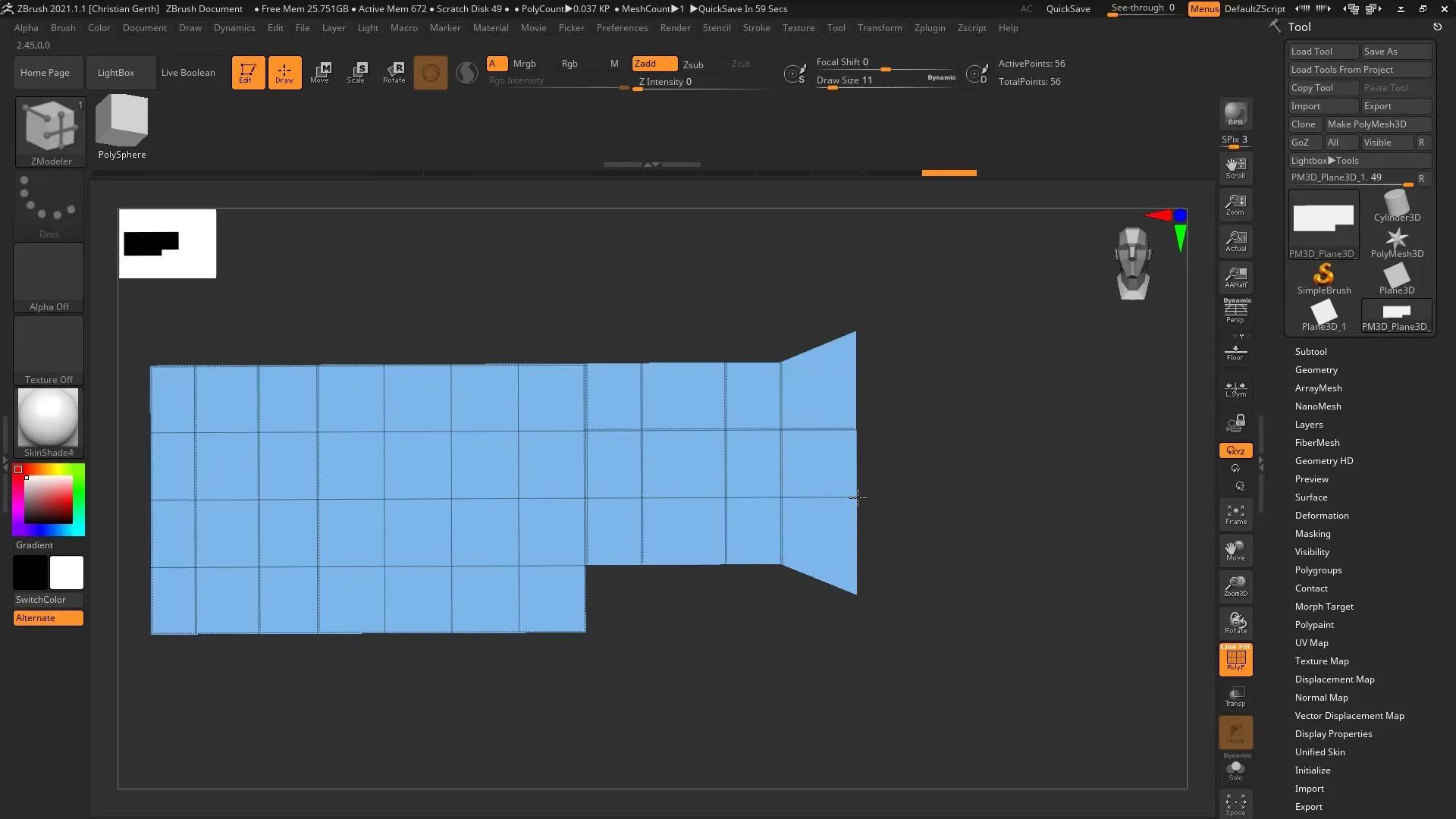
Povzetek - ZModeler: Ekstrudiranje roba - Vodnik po korakih
S funkcijo ekstrudiranja roba v ZModelerju lahko natančno in enostavno prilagajaš svojo geometrijo. Z razumevanjem različnih funkcij in bližnjic dosežeš profesionalne rezultate v kratkem času.
Pogosta vprašanja
Kako uporabljam funkcijo Extrude Edge?Izberi rob v ZModelerju in pritisni preslednico, da izbereš možnost Extrude.
Ali lahko hkrati ekstrudiram več robov?Da, drži tipko Alt med ekstrudiranjem roba, da ekstrudiraš vse štiri robove.
Kaj počne funkcija Pametna privlačnost?Poskrbi, da se ekstrudirani robovi prilagodijo sosednjim robom in morebiti „zaklenejo“.
Kako lahko zagotovim, da so ekstrudirani robovi pravokotno?Drži tipko Shift med ekstrudiranjem robov, da jih poravnaš ploskveno.
Katere nastavitve mi pomagajo ustvarjati paralelne poligone?Izberi možnost Paralel v nastavitvah ekstrudiranja, da zagotoviš, da so novi poligoni ravni in pravokotno razporejeni.


